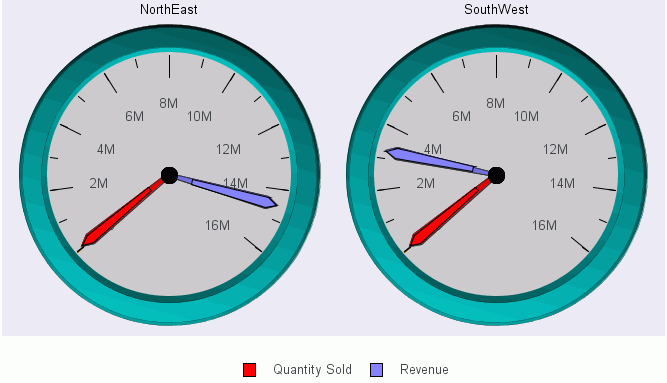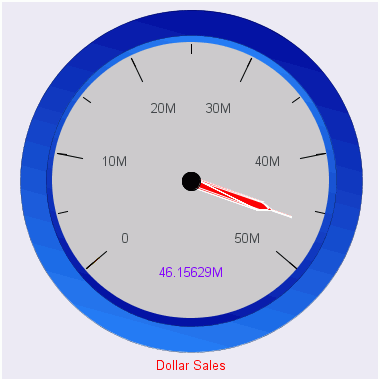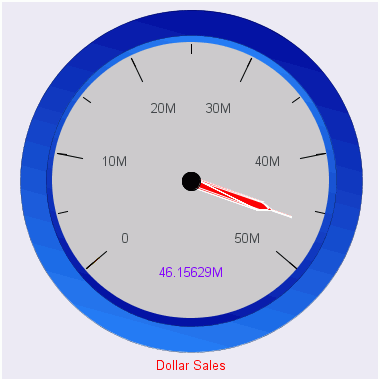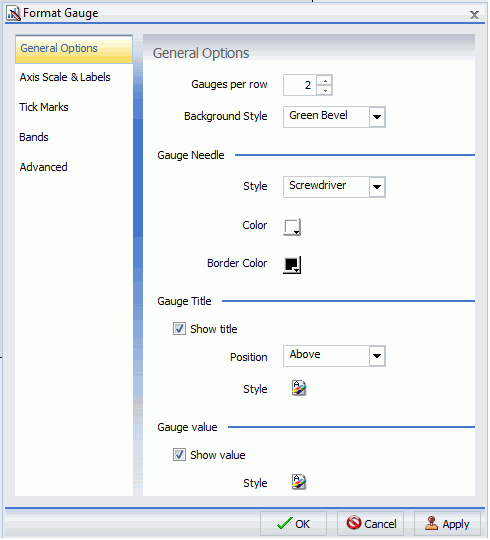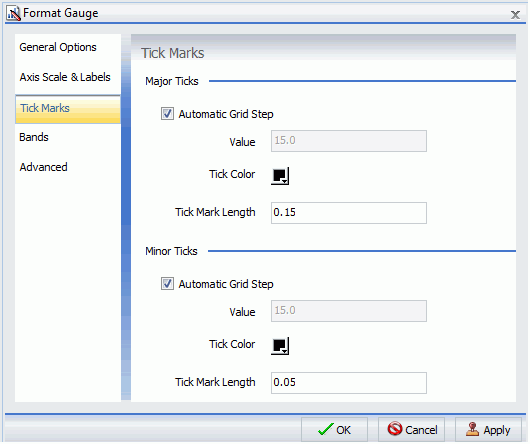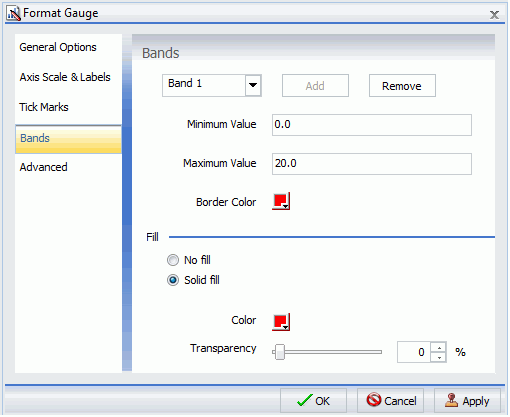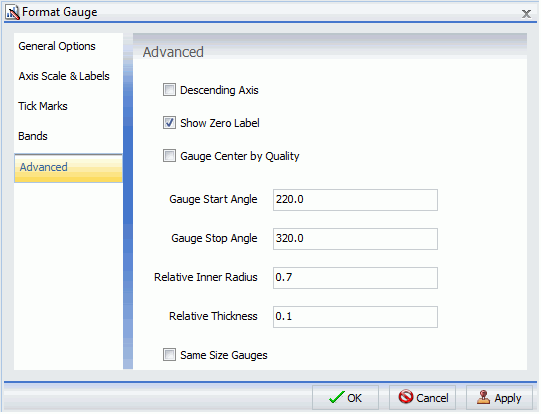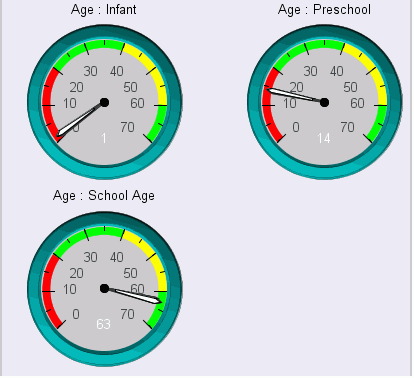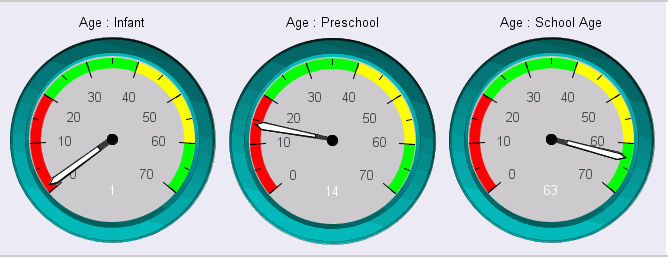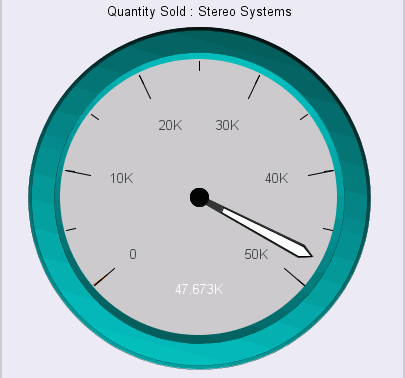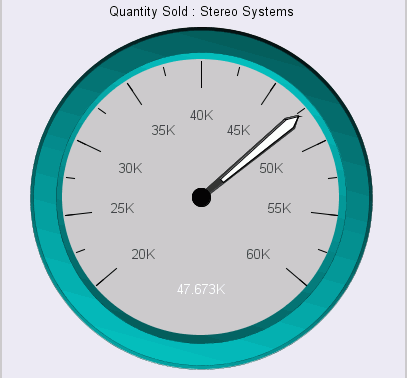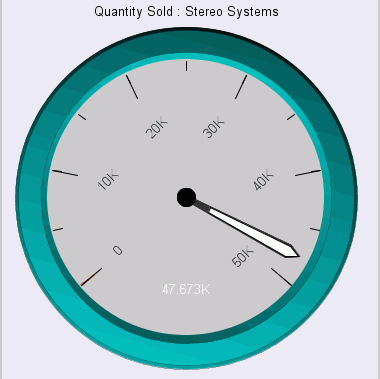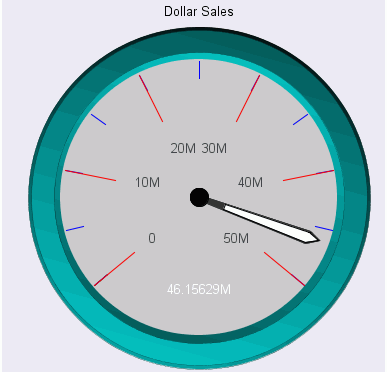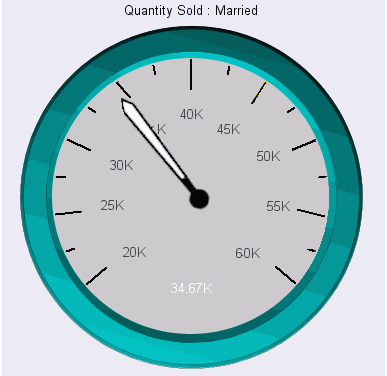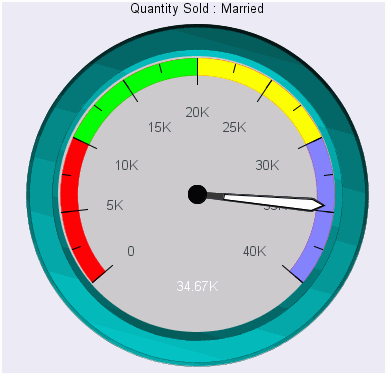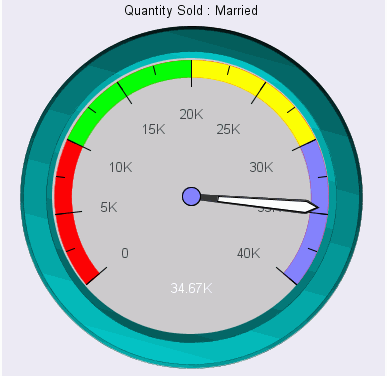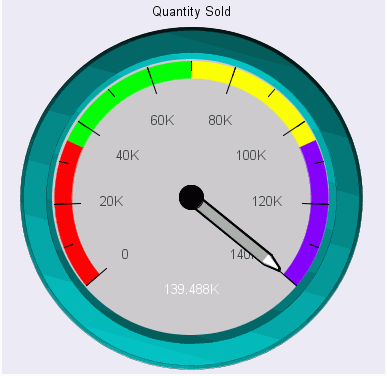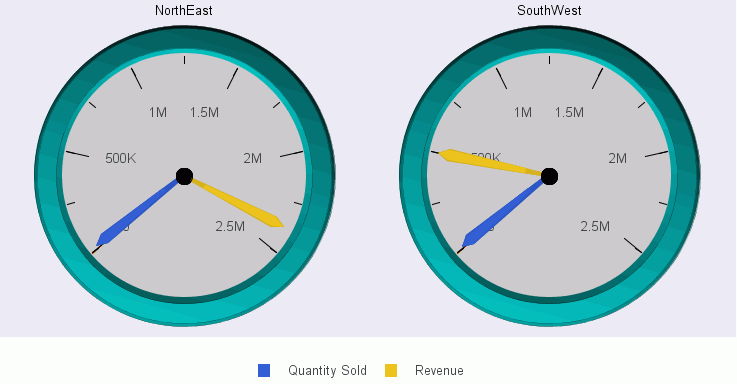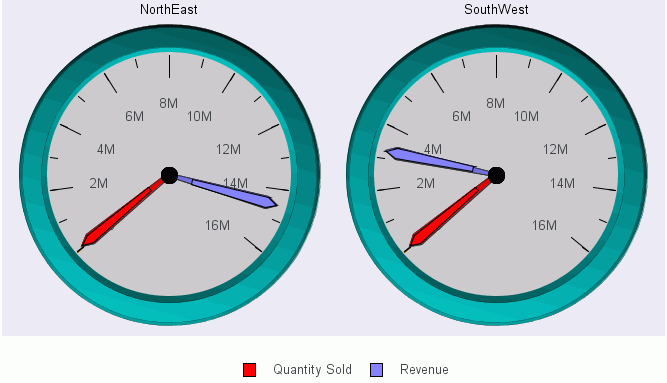Ein Messuhrdiagramm ist ein rundes Diagramm, das die aktuelle Position eines einzelnen Datenwertes innerhalb eines gegebenen Spektrums angibt. In der folgenden Abbildung ist ein Messuhrdiagramm zu sehen.
Sie können das Aussehen eines Messuhrdiagramms ändern, indem Sie die Messuhrdiagrammoptionen verwenden, die sich in der Dialogbox Messuhr formatieren befinden.
xDialogbox Messuhr formatieren
Unabhängig davon, ob Sie auf Messuhroptionen über das Band oder über das Rechtsklick-Menü zugreifen, wird die Dialogbox Messuhr formatieren mit Optionen angezeigt. Zu diesen Optionen gehören das Einstellen und Styling eines Titels für das Messuhrdiagramm, Einstellen von Strichmarkierungen, Aktivieren und Styling von Farbbändern, und erweiterte Einstellungen, wie das Einstellen des Start- und Anschlagwinkels der Messuhr.
Die Dialogbox Messuhr formatieren enthält die folgenden Tabs:
- Allgemeine Optionen
- Achsenskala & Labels
- Strichmarkierungen
- Bänder
- Erweitert
Verwenden Sie den Tab Allgemeine Optionen, um allgemeine Messuhroptionen einzustellen. Der Tab Allgemeine Optionen ist in der folgenden Abbildung zu sehen.
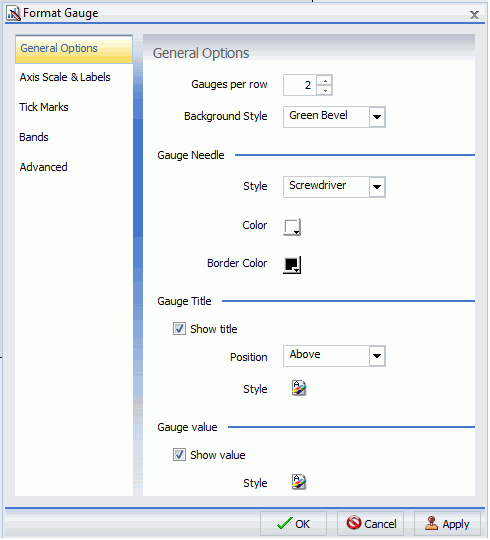
Der Tab Allgemeine Optionen enthält die folgenden Optionen:
-
Messuhren pro Zeile. Geben Sie ein oder wählen Sie aus, wie viele Messuhren in jeder Zeile angezeigt werden sollen. Per Default werden zwei Messuhrdiagramme angezeigt. Es können auf jeder Zeile maximal 32 Messuhrdiagramme angezeigt werden.
Hinweis: Die Anzahl der Diagramme, die pro Zeile angezeigt werden, kann je nach Ausgabeformat unterschiedlich sein. Das Format HTML wird z. B. zwei Diagramme pro Zeile amzeigen, das Format HTML5 vier.
-
Hintergrundstyle. Wählen Sie in einem Dropdown-Menü einen Style für den Hintergrund aus. Die Optionen sind:
- Grün Abgeschrägt (Default)
- Grau Abgeschrägt
- Gold Abgeschrägt
- Grau Abgeschrägt 2
- Gold Abgeschrägt 2
- Dünnes Schwarz
- Dünnes Schwarz 2
- Grau Abgeschrägt 3
- Grau
- Blau Abgeschrägt
- Mattes Grau
- Türkis Abgeschrägt
Messuhrzeiger
-
Format. Wählen Sie einen Style im Dropdown-Menü mit Optionen aus, der auf den Messuhrzeiger angewendet werden soll. Die Optionen sind:
- Dünn
- Dick
- Normal (Default)
- Schraubenzieher
- Bleistift
-
Farbe. Klicken Sie auf dieses Symbol, um die Dialogbox Farbe zu öffnen, in der Sie eine Farbe für den Messuhrzeiger auswählen können.
Hinweis: Wenn Sie mit einem Messuhrdiagramm mit mehr als einer Reihe arbeiten, verwenden Sie die Dialogbox Reihe formatieren, um die Farbe des Messuhrzeigers und den Rand zu formatieren.
-
Randfarbe. Klicken Sie auf dieses Symbol, um die Dialogbox Farbe zu öffnen, in der Sie eine Farbe für den Messuhrzeigerrand auswählen können.
Hinweis: Wenn Sie mit einem Messuhrdiagramm mit mehr als einer Reihe arbeiten, verwenden Sie die Dialogbox Reihe formatieren, um die Farbe des Messuhrzeigers und den Rand zu formatieren.
Messuhrtitel
-
Titel anzeigen. (Default) Zeigt für jede Messuhr einen Messuhrtitel an. Heben Sie die Markierung für diese Option auf, um den Titel zu unterdrücken.
-
Position. Wählen Sie eine Position für den Messuhrtitel aus. Die Optionen sind:
- Über (Default)
- Zentriert
- Unter
-
Format. Klicken Sie auf dieses Symbol, um die Dialogbox Style zu öffnen, in der Sie Text stylen können.
Messuhrwert
-
Wert anzeigen. (Default) Heben Sie die Markierung für diese Option auf, um den Messuhrwert zu unterdrücken.
-
Format. Klicken Sie auf dieses Symbol, um die Dialogbox Style zu öffnen, in der Sie Text stylen können.
Verwenden Sie den Tab Achsenskala & Labels, um die Achsenskala- und Label-Eigenschaften für den Messuhrzeiger einzustellen. Der Tab Achsenskala & Labels ist in der folgenden Abbildung zu sehen.

Der Tab Achsenskala & Labels enthält die folgenden Optionen:
Skala.
-
Automatisches Minimum. (Default) Stellt die Engine so ein, dass der Minimalwert auf der Skala automatisch bereitgestellt wird. Heben Sie die Markierung für diese Option auf, um manuell den Minimalwert einzustellen, indem Sie eine Zahl in die Textbox Wert eingeben.
-
Wert. Geben Sie den Minimalwert in diese Textbox ein, wenn Sie nicht Automatisches Minimum ausgewählt haben.
-
Automatisches Maximum. (Default) Stellt die Engine so ein, dass der Maximalwert auf der Skala automatisch bereitgestellt wird. Heben Sie die Markierung für diese Option auf, um manuell den Maximalwert einzustellen, indem Sie eine Zahl in die Textbox Wert eingeben.
-
Wert. Geben Sie den Maximalwert in diese Textbox ein, wenn Sie nicht Automatisches Maximum ausgewählt haben.
Beschriftungen
-
Labels anzeigen. (Default) Zeigt Labels neben der Achse an. Heben Sie die Markierung für diese Option auf, um Labels zu unterdrücken.
-
Styling für Labels. Klicken Sie auf dieses Symbol, um die Dialogbox Style zu öffnen, in der Sie Text stylen können.
-
Labels formatieren. Treffen Sie eine Auswahl in einem Dropdown-Menü mit aktuellen Formaten, die auf die Labels angewendet werden können. Wenn ein benutzerdefiniertes Format ausgewählt ist, muss das Format mit einem benutzerdefinierten Formatmuster definiert werden. Eine Liste und eine Beschreibung der Zeichen, die Sie in einem benutzerdefinierten Format verwenden können, finden Sie in der Tabelle in Datenlabels formatieren.
-
Benutzerdefiniertes Format. Textfeld, um das benutzerdefinierte Format einzugeben, das Sie verwenden möchten.
Der Tab Strickmarkierungen enthält Optionen, mit denen Sie Strickmarkierungen in einem Messuhrdiagramm formatieren können. Der Tab Strickmarkierungen ist in der folgenden Abbildung zu sehen.
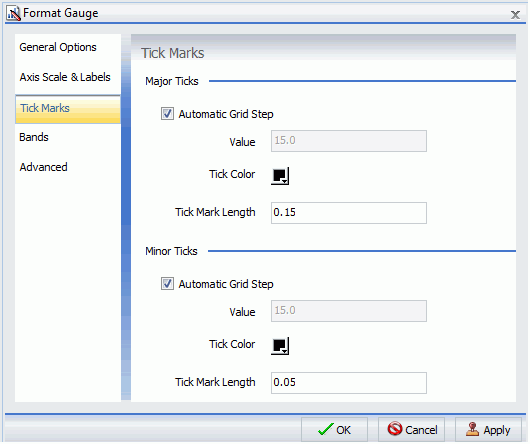
Der Tab Strickmarkierungen enthält die folgenden Optionen:
-
Automatischer Rasterschritt. (Default) Berechnet automatisch die Anzahl der Hauptrasterschritte in einem Messuhrdiagramm. Heben Sie die Markierung für diese Option auf, um manuell den Wert einzustellen, indem Sie eine Zahl in die Textbox Wert eingeben.
-
Wert. Geben Sie den Wert in diese Textbox ein, wenn Sie nicht Automatischer Rasterschritt ausgewählt haben.
-
Teilstrichfarbe. Klicken Sie auf dieses Symbol, um die Dialogbox Farbe zu öffnen, in der Sie eine Farbe für die Strichmarkierungen auswählen können.
-
Länge der Strichmarkierung. Geben Sie einen Wert für die relative Länge von Hauptteilstrichen in einem Messuhrdiagramm an. Der gültige Bereich liegt zwischen 0,0 und 0,5. Wenn Sie den kleinsten Wert einstellen, werden keine Hauptteilstriche angezeigt.
Der Tab Bänder enthält Optionen, mit denen Sie die Farbe des Skalahintergrunds in einem Messuhrdiagramm formatieren können. Der Tab Bänder ist in der folgenden Abbildung zu sehen.
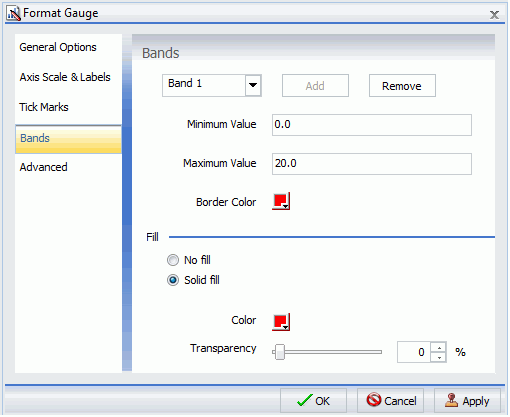
Der Tab Bänder enthält die folgenden Optionen:
-
Band 1. Öffnet ein Dropdown-Menü mit verfügbaren Bändern.
-
Hinzufügen. Fügt dem Messuhrdiagramm das Band hinzu, das im Dropdown-Menü ausgewählt wurde. Sie können für ein Messuhrdiagramm bis zu fünf Bänder erstellen.
-
Entfernen. Entfernt aus dem Messuhrdiagramm das Band, das im Dropdown-Menü ausgewählt wurde.
-
Minimalwert. Geben Sie für ein Qualitätsband im Messuhrdiagramm einen Minimalwert ein.
-
Maximalwert. Geben Sie für ein Qualitätsband im Messuhrdiagramm einen Maximalwert ein.
-
Randfarbe. Öffnet die Dialogbox Farbe, in der Sie die Farbe des Messuhrbandrands bearbeiten können.
Füllung
-
Keine Füllung. Entfernt die Füllung aus dem Qualitätsband.
-
Einfarbige Füllung. (Default) Wendet eine Farbe auf das Qualitätsband an.
-
Farbe. Klicken Sie auf diese Option, um die Dialogbox Farbe zu öffnen, in der Sie die Farbe für das Qualitätsband auswählen können.
-
Transparenz. Verschieben Sie den Schieberegler, um das Band undurchsichtig (0%) oder transparent (100%) zu machen. Der Default ist 0%.
Der Tab Erweitert enthält Optionen, mit denen Sie zusätzliche Eigenschaften für den Messuhrzeiger einstellen können. Ist in der folgenden Abbildung zu sehen.
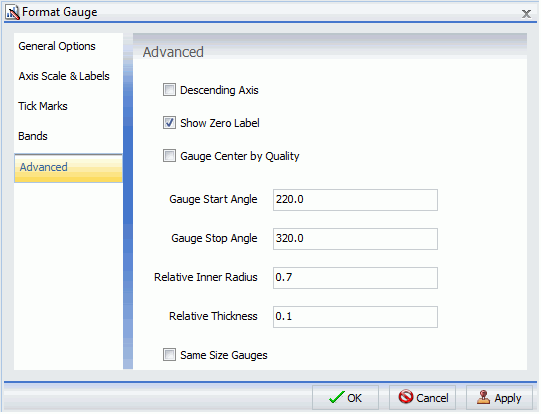
Der Tab Erweitert enthält die folgenden Optionen:
-
Absteigende Achse. Wählen Sie diese Option aus, um die Messuhrskala in absteigender Reihenfolge abzubilden. Wenn diese Option nicht markiert ist (Default), wird die Messuhrskala in aufsteigender Reihenfolge abgebildet.
-
Null-Label anzeigen. (Default) Zeigt das Null-Label auf der Achsenskala an. Heben Sie die Markierung für diese Option auf, um die Messuhr mit einem anderen Wert zu starten.
-
Messuhrmitte nach Qualität. Wählen Sie diese Option aus, wenn Sie möchten, dass die Mitte des Messuhrzeigers dieselbe Farbe hat, wie das Band, auf das er zeigt.
-
Messuhr-Startwinkel. Geben Sie einen Wert ein, um den Messuhr-Startwinkel zu einer bestimmten Gradzahl zu rotieren. Die Werte können zwischen 0 und 359 Grad liegen. Der Default ist 220 Grad.
-
Messuhr-Anschlagwinkel. Geben Sie einen Wert ein, um den Messuhr-Anschlagwinkel zu einer bestimmten Gradzahl zu rotieren. Die Werte können zwischen 0 und 359 Grad liegen. Der Default ist 320 Grad. Wenn Sie den Startwinkel auf 0 stellen und den Anschlagwinkel auf 180, entsteht ein Halbkreis.
-
Relativer innerer Radius. Geben Sie einen Wert ein, um den inneren Radius der Messuhrbänder und Labels in einem bestimmten Verhältnis zu dem äußeren Hintergrund der Messuhr zu definieren. Kleinere Werte, wie z. B. 0,0, platzieren den inneren Radius näher an die Mitte der Messuhr. Ein Maximalwert von 1.0 platziert den inneren Radius näher an den Rand der Messuhr.
-
Relative Dicke. Geben Sie einen Wert ein, um die relative Dicke der Messuhrbänder zu definieren. Die Werte können zwischen 0,0 und 1.0 liegen.
-
Messuhren gleicher Größe. Diese Option trifft auf Mehrfach-Messuhrdiagramme zu. Wenn Sie mit drei oder mehr Messuhren pro Zeile arbeiten, können Sie diese Option auswählen, damit die Messuhren in derselben Größe angezeigt werden.
xMessuhrelemente-Rechtsklick-Menü
Wenn Sie auf ein Messuhrdiagramm rechtsklicken, wird ein Menü verfügbar, das weitere Messuhroptionen enthält. Wählen Sie diese Option aus, um die Dialogbox Messuhr formatieren zu öffnen.
xMessuhreigenschaften verwenden
Die folgenden Abschnitte enthalten Prozeduren für Messuhreigenschaften. Der Button Messuhren befindet sich im Tab Format in der Gruppe Features.
Hinweis: Diese Option ist nur verfügbar, wenn Sie mit einem Messuhrdiagramm arbeiten.
x
Vorgehensweise: Die Anzahl der Messuhren pro Zeile einstellen
Wenn Sie in einem Diagramm mehrere Messuhren haben, sollten Sie angeben, wie viele Messuhren in jeder Zeile angezeigt werden. Im folgenden Beispiel wurde als Maximum zwei Messuhren pro Zeile eingestellt.
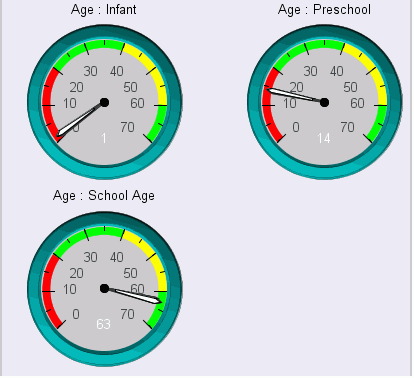
-
Erstellen Sie ein Messuhrdiagramm, das mehrere Werte hat.
-
Öffnen Sie die Dialogbox Messuhr formatieren auf eine der folgenden Weisen:
-
Band: Klicken Sie im Tab Format in der Gruppe Features auf Messuhren.
-
Rechtsklick-Menü: Rechtsklicken Sie auf das Messuhrdiagramm und wählen Sie Weitere Messuhroptionen aus.
Die Dialogbox Messuhr formatieren wird geöffnet
-
Geben Sie im Tab Allgemeine Optionen in das Feld Messuhren pro Zeile die Anzahl der Messuhren an, die in einer Zeile angezeigt werden sollen, oder wählen Sie sie aus.
-
Klicken Sie auf OK.
Die Messuhren werden jetzt in einer Zeile angezeigt.
Nachdem Sie die Einstellung vom Default 2 in 3 Messuhren pro Zeile geändert haben, werden jetzt alle Diagramme in einer Zeile angezeigt.
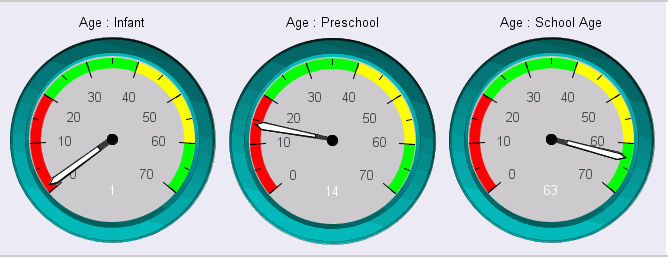
x
Vorgehensweise: Die minimalen und maximalen Achsenskalawerte einstellen
In der folgenden Abbildung sehen Sie ein Messuhrdiagramm, in dem die Skalawerte automatisch durch die Diagramm-Engine bereitgestellt wurden.
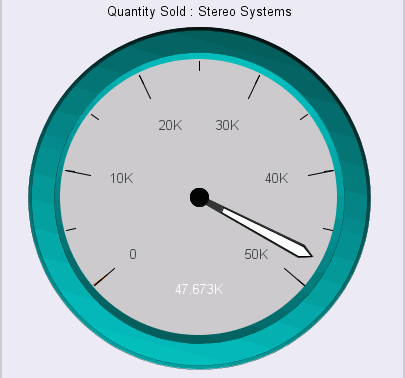
-
Erstellen Sie ein Messuhrdiagramm.
In der folgenden Abbildung sehen Sie ein Messuhrdiagramm mit Default-Einstellungen.
-
Öffnen Sie die Dialogbox Messuhr formatieren auf eine der folgenden Weisen:
-
Band: Klicken Sie im Tab Format in der Gruppe Features auf Messuhren.
-
Rechtsklick-Menü: Rechtsklicken Sie auf das Messuhrdiagramm und wählen Sie Weitere Messuhroptionen aus.
Die Dialogbox Messuhr formatieren wird geöffnet
-
Akzeptieren Sie entweder im Tab Achsenskala & Labels im Bereich Skala die Minimal- und Maximalwerte für die Skala, die automatisch durch die Diagramm-Engine bereitgestellt wurden, oder geben Sie Ihre eigenen in die Wert-Felder ein.
-
Klicken Sie auf Übernehmen.
Die Messuhrskala spiegelt wider, was Sie ausgewählt haben.
In der folgenden Abbildung sehen Sie die Änderungen, die auf die Achsenskala des Messuhrdiagramms in der vorherigen Abbildung angewendet wurden. Der automatische Minimalwert wurde gelöscht und es wurde der Wert 20000 eingestellt. Der automatische Maximalwert wurde gelöscht und es wurde der Wert 60000 eingestellt.
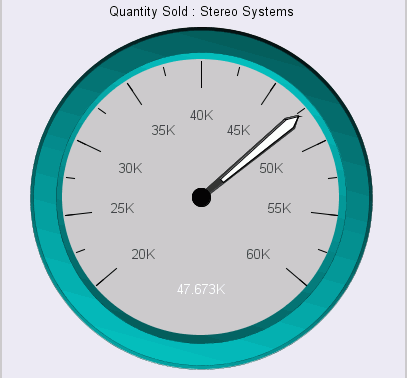
x
Vorgehensweise: Achsenlabels stylen
-
Erstellen Sie ein Messuhrdiagramm.
-
Öffnen Sie die Dialogbox Style auf eine der folgenden Weisen:
-
Band: Klicken Sie im Tab Format in der Gruppe Features auf Messuhren, um die Dialogbox Messuhr formatieren zu öffnen. Öffnen Sie in der Dialogbox Messuhr formatieren den Tab Achsenskala & Labels. Klicken Sie im Bereich Labels auf das Symbol Labels stylen.
-
Rechtsklick-Menü: Rechtsklicken Sie auf ein Achsenlabel und klicken Sie auf Stylen.
Die Style-Dialogbox wird geöffnet.
-
Wählen Sie Ihre Styling-Optionen aus.
-
Klicken Sie auf OK.
Die Skalalabels spiegeln die Style-Auswahl wider, die Sie getroffen haben.
In der folgenden Abbildung sehen Sie ein Messuhrdiagramm, in dem die Achsenlabels in Fettdruck, rot, Courier angezeigt werden.

x
Vorgehensweise: Achsenlabels formatieren
-
Erstellen Sie ein Messuhrdiagramm.
-
Greifen Sie auf das Menü mit verfügbaren Formatoptionen für Achsenlabels auf eine der folgenden Weisen zu:
-
Band: Klicken Sie im Tab Format in der Gruppe Features auf Messuhren, um die Dialogbox Messuhr formatieren zu öffnen. Öffnen Sie in der Dialogbox Messuhr formatieren den Tab Achsenskala & Labels. Öffnen Sie im Bereich Labels das Dropdown-Menü Labels formatieren.
-
Rechtsklick-Menü: Rechtsklicken Sie auf ein Achsenlabel und zeigen Sie auf Format.
Es wird das Menü mit verfügbaren Formatoptionen geöffnet.
-
Wählen Sie Ihre Formatoption aus.
Hinweis: Wenn Sie ein benutzerdefiniertes Format (z. B. Benutzermuster oder Muster verwenden /100) im Menü Labels formatieren in der Dialogbox Messuhr formatieren auswählen, wird das Menü Benutzerdefiniertes Format verfügbar. Wenn Sie ein benutzerdefiniertes Format auswählen, muss es mit einem benutzerdefinierten Formatmuster definiert werden. Eine Liste und eine Beschreibung der Zeichen, die Sie in einem benutzerdefinierten Format verwenden können, finden Sie in der Tabelle in Datenlabels formatieren.
-
Klicken Sie auf OK.
Die Skalalabels spiegeln die Formatauswahl wider, die Sie getroffen haben.
x
Vorgehensweise: Achsenlabels rotieren
-
Erstellen Sie ein Messuhrdiagramm.
-
Rechtsklicken Sie auf ein Achsenlabel.
-
Zeigen Sie im Rechtsklick-Menü auf Rotieren und wählen Sie dann aus, um wie viel Grad Sie die Labels rotieren möchten.
In der folgenden Abbildung sehen Sie ein Messuhrdiagramm, in dem die Achsenlabels um 45 Grad rotiert wurden.
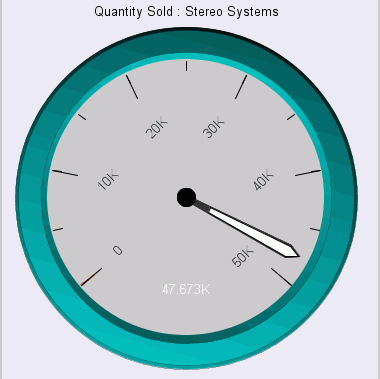
x
Vorgehensweise: Messuhrstrichmarkierungen einstellen
In dieser Prozedur wird beschrieben, wie Sie Rasterschritt, Teilstrichfarbe und Teilstrichlänge für die Haupt- und Nebenteilstrichmarkierungen einstellen.
In der folgenden Abbildung sehen Sie ein Messuhrdiagramm mit Default-Strichmarkierungen.
-
Erstellen Sie ein Messuhrdiagramm.
-
Öffnen Sie die Dialogbox Messuhr formatieren auf eine der folgenden Weisen:
-
Band: Klicken Sie im Tab Format in der Gruppe Features auf Messuhren.
-
Rechtsklick-Menü: Rechtsklicken Sie auf das Messuhrdiagramm und wählen Sie Weitere Messuhroptionen aus.
Die Dialogbox Messuhr formatieren wird geöffnet
-
Akzeptieren Sie entweder im Tab Strichmarkierungen für den Automatischen Rasterschritt den Wert, der automatisch von der Diagramm-Engine bereitgestellt wurde, oder geben Sie Ihren eigenen in die Wert-Felder ein.
-
Klicken Sie auf das Symbol Teilstrichfarbe, um die Dialogbox Farbe zu öffnen, in der Sie eine Farbe für die Strichmarkierung auswählen können.
-
Akzeptieren Sie entweder für den Automatischen Rasterschritt den Wert, der automatisch von der Diagramm-Engine bereitgestellt wurde, oder geben Sie Ihren eigenen in die Wert-Felder ein.
In der folgenden Abbildung sehen Sie dasselbe Messuhrdiagramm. Die Hauptteilstriche wurden geändert und sind jetzt rot, nicht mehr schwarz. Sie sind jetzt 0,30 lang. Doppelt so lang wie ursprünglich (0,15). Die Nebenteilstrichmarkierungen sind nicht mehr schwarz sondern blau. Sie sind jetzt auch größer. Sie sind jetzt 0,10 lang, anstelle von 0,05.
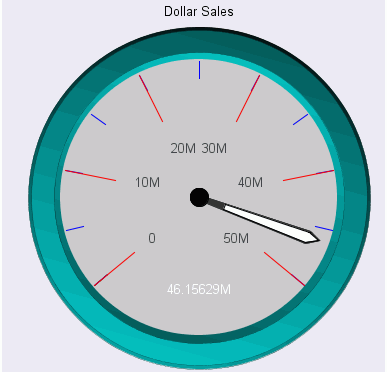
x
Vorgehensweise: Messuhrfarbbänder einstellen
In der folgenden Abbildung sehen Sie das Messuhrdiagramm ohne Farbbänder.
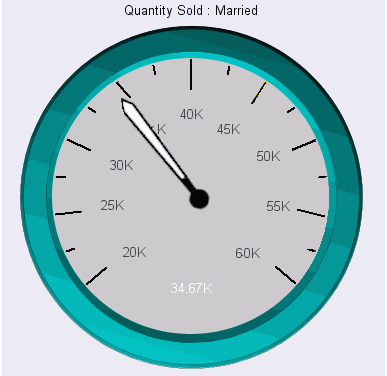
-
Erstellen Sie ein Messuhrdiagramm.
-
Öffnen Sie die Dialogbox Messuhr formatieren auf eine der folgenden Weisen:
-
Band: Klicken Sie im Tab Format in der Gruppe Features auf Messuhren.
-
Rechtsklick-Menü: Rechtsklicken Sie auf das Messuhrdiagramm und wählen Sie Weitere Messuhroptionen aus.
Die Dialogbox Messuhr formatieren wird geöffnet
-
Stellen Sie den Minimal- und Maximalwert für jedes Band ein, das im Messuhrdiagramm angezeigt werden soll.
-
Stellen Sie die Farbe der Füllung und den Rahmen für jedes Farbband ein.
Hinweis: Die Option Farbverlaufsfüllung ist für Farbbänder nicht verfügbar.
-
Klicken Sie auf OK, um die Dialogbox Messuhr formatieren zu schließen.
Die Bänder werden entsprechend formatiert.
In der folgenden Abbildung sehen Sie ein Messuhrdiagramm mit Farbbändern.
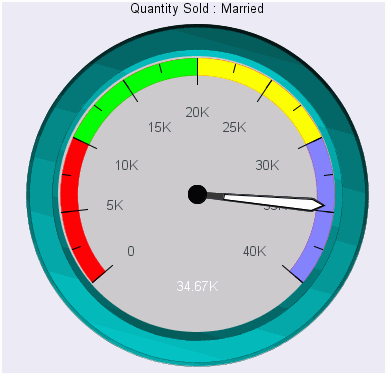
x
Vorgehensweise: Farbe der Zeigermitte mit Bandfarbe (Messuhrmitte nach Qualität) übereinstimmen lassen
Diese Option lässt die Farbe der Zeigermitte mit der Farbe des Bandes übereinstijmmen, auf das der Zeiger zeigt.
-
Erstellen Sie ein Messuhrdiagramm.
-
Öffnen Sie die Dialogbox Messuhr formatieren auf eine der folgenden Weisen:
-
Band: Klicken Sie im Tab Format in der Gruppe Features auf Messuhren.
-
Rechtsklick-Menü: Rechtsklicken Sie auf das Messuhrdiagramm und wählen Sie Weitere Messuhroptionen aus.
Die Dialogbox Messuhr formatieren wird geöffnet
-
Stellen Sie im Tab Bänder den Minimal- und Maximalwert für jedes Band ein, das im Messuhrdiagramm angezeigt werden soll.
-
Stellen Sie die Farbe der Füllung und den Rahmen für jedes Farbband ein.
Hinweis: Die Optionen Farbverlaufsfüllung und Transparenz sind für Messuhrzeiger nicht verfügbar.
-
Wählen Sie im Tab Erweitert Messuhrmitte nach Qualität aus.
-
Klicken Sie auf OK, um die Dialogbox Messuhr formatieren zu schließen.
Die Farbe der Mitte des Messuhrzeigers stimmt jetzt mit der Farbe des Bands überein.
In der folgenden Abbildung sehen Sie ein Messuhrdiagramm, in dem die Mitte des Messuhrzeigers dieselbe Farbe hat, wie das Band, auf das er zeigt.
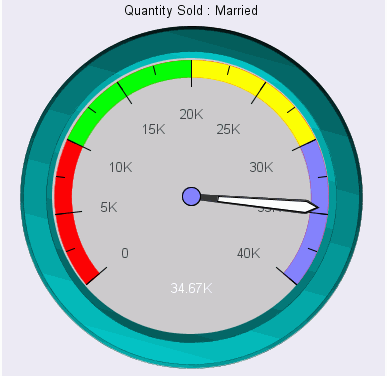
x
Vorgehensweise: Einen Messuhrzeiger stylen
In dieser Prozedur wird beschrieben, wie Sie den Messuhrzeiger vom normalen Style in den Bleistift-Style ändern.
-
Erstellen Sie ein Messuhrdiagramm.
-
Öffnen Sie die Dialogbox Messuhr formatieren auf eine der folgenden Weisen:
-
Band: Klicken Sie im Tab Format in der Gruppe Features auf Messuhren.
-
Rechtsklick-Menü: Rechtsklicken Sie auf das Messuhrdiagramm und wählen Sie Weitere Messuhroptionen aus.
-
Die Dialogbox Messuhren formatieren wird geöffnet
-
Wählen Sie im Tab Allgemeine Optionen im Abschnitt Messuhrzeiger im Dropdown-Menü Style Bleistift aus.
-
Klicken Sie auf OK.
Der Messuhrzeiger wird zu einem Bleistift.
In der folgenden Abbildung sehen Sie ein Messuhrdiagramm mit einem Bleistift.
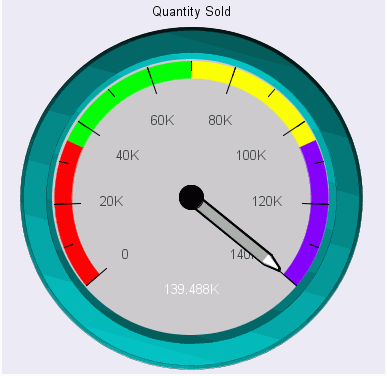
x
Vorgehensweise: Messuhrzeigerfarben in einem Mehrfachreihe-Messuhrdiagramm einstellen
Sie können die Füllfarbe und die Randfarbe der Zeiger in einem Mehrfachreihe-Messuhrdiagramm nicht über den Tab Allgemeine Optionen in der Dialogbox Messuhr formatieren ändern. Sie können dies in der Dialogbox Reihe formatieren tun. Sie können jedoch immer noch den Tab Allgemeine Optionen verwenden, um den Style des Zeigers zu ändern.
In der folgenden Abbildung sehen Sie Messuhrdiagramme mit zwei Datenreihen.
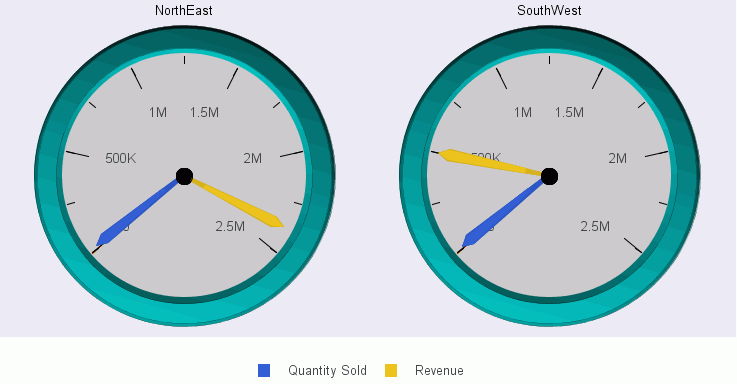
-
Erstellen Sie ein Messuhrdiagramm mit mehr als einer Messgröße.
-
Wählen Sie im Tab Reihe im Dropdown-Menü Reihe die Reihe aus, die Sie stylen möchten.
-
Klicken Sie in der Gruppe Eigenschaften auf Style.
Die Dialogbox Reihe formatieren wird geöffnet.
-
Wählen Sie im Tab Füllung die Füllungs- und Farboptionen für den Messuhrzeiger für die ausgewählte Reihe aus.
-
Wählen Sie im Tab Rand die Option Randfarbe anzeigen aus, wenn Sie möchten, dass der Messuhrzeiger einen Rand hat. Sie können auch die Farbe für den Rand auswählen.
-
Klicken Sie auf Übernehmen.
-
Wiederholen Sie die Schritte 2 bis 5 für jeden Reihenmessuhrzeiger, den Sie stylen möchten.
-
Wenn Sie fertig sind, klicken Sie auf OK, um die Dialogbox Reihe formatieren zu schließen.
Die Farbe der Messuhrzeiger und die der Ränder ändern sich entsprechend.
In der folgenden Abbildung sehen Sie dasselbe Messuhrdiagramm, wobei die Zeiger neue Farben haben. Die Option Randfarbe anzeigen wurde aktiviert mit der Default-Farbe Schwarz als Randfarbe.